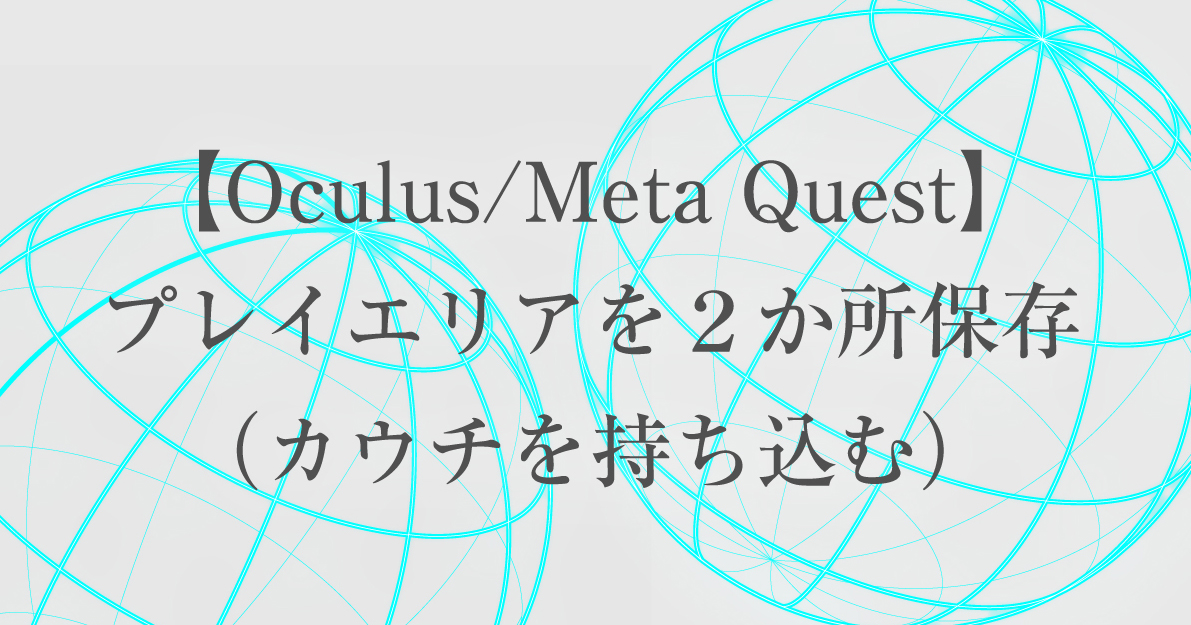VRゴーグルOculus Quest 2(Meta Quest)はゲームに映画鑑賞・読書にと、様々な使い方ができるアイテムです。
ただ、「ガーディアン」設定、少し使いにくくないでしょうか?

ゲームは立ち上がってやりたいし、映画はベッドの上でのんびり観たいのに、いちいちガーディアン設定させられる…
動きがあるアプリと動きがないアプリでは違う場所を使うのが普通と思います。
けれどその都度ガーディアンを設定し直すのは面倒です。
ガーディアンをオフしたいと考える人もいるかもしれません。
ただ、ガーディアンは危険回避のためのものなのでなるべくなら消さないほうがいいと思います。



それだけのためだったらガーディアンを消す必要はないです!
ここではその不満を安全に解消できる「VRにカウチを持ち込む」機能についてご説明します。
- Oculus Quest2をゲームと映画鑑賞・読書などいろいろな目的で使っている。
- ゲームなど動くアプリは部屋の中央で、映画鑑賞など座って観るアプリはベッドやソファなど違う場所でガーディアンの設定をしたい。
- 安全面にも気を配りたい。
※ Oculus Quest 2は、Meta Questと名前が変更されることが決まっていますが、ここでは一部を除き「Oculus Quest 2」の名称を使用しています。
筆者の現状の環境と、通常の設定の説明
まず筆者の部屋の環境をお知らせします。部屋は6畳です。ベッドが置いてあります。
Oculus Quest2を使ってゲームをやる時は部屋の中央で、Amazonプライムなど動画を見る時や読書をする時は椅子ではなくベッドに移動します。その方がのんびり寝転がったりもできるので…。
もしOculus Quest2をゲームにしか使っていない人がいたら、Oculus Quest2でのAmazonプライムの鑑賞は、TV放送用のアニメも映画館で観るように大画面でみれて、かなりオススメです。
無料体験はこちらからどうぞ → Amazonプライムビデオ無料体験をみる
通常、ゲームをやめてVRで読書などをしようとベッドに移動するとガーディアンの再設定を求められます。
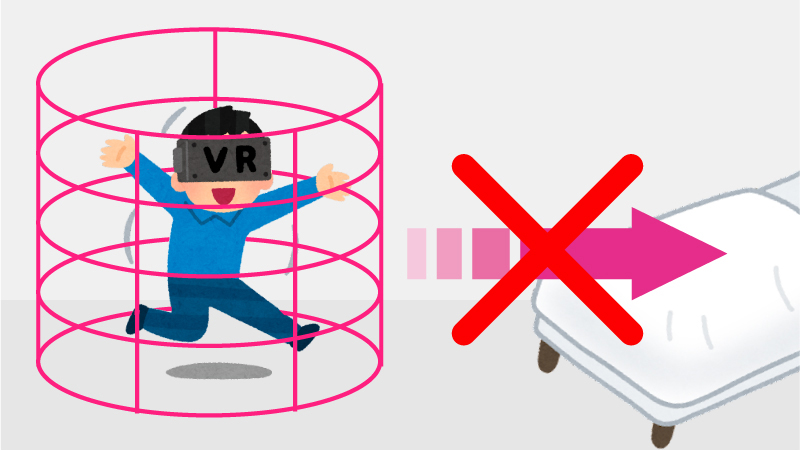
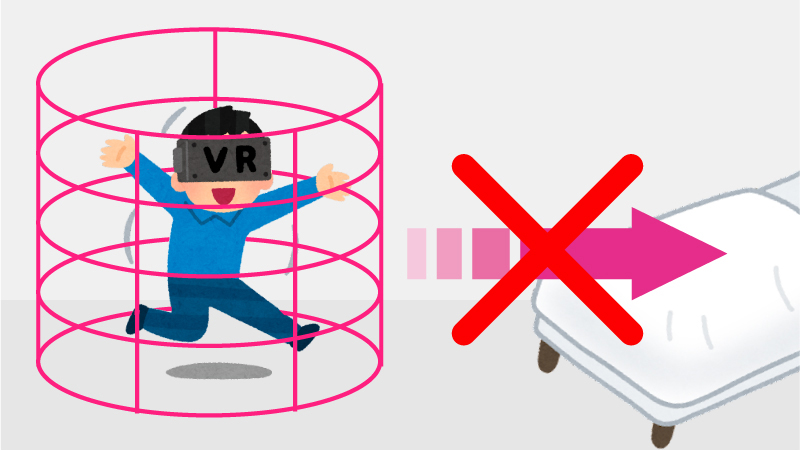
たいていビートセイバーをやった後で疲れているので、これが非常に面倒です。
「VRにカウチを持ち込む」を設定した場合
そのような時に「カウチを持ち込む」で自室のベッドを設定しておきます。
するとベッドに向かって移動した場合、ガーディアン設定にはならずにこのような表示がでます。


動画のキャプチャーで画像が荒くて申し訳ありません。
この「確定」を一回押すだけで、プレイエリアがカウチに切り替わります。
これだったらガーディアンを設定しなおすことなく、一回確定をするだけなのでスムーズに移動することができます。
この設定は私のようにゲームと鑑賞を両方したい方には個人的には必須の設定だと思います。
「 VRにカウチを持ち込む」の設定手順
それでは「VRにカウチを持ち込む」の手順について説明します。
「設定」から「テスト機能」に行き、「VRにカウチを持ち込む」の「追加または削除」のボタンを押します。(一番上ではなくて、少し下げたところにあります)
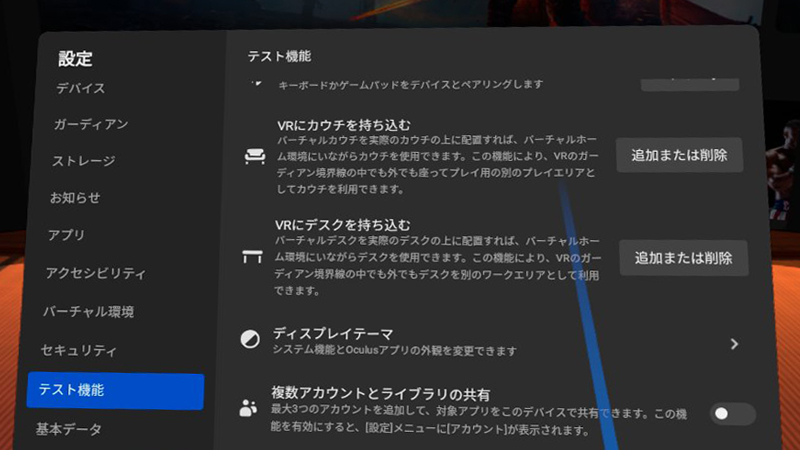
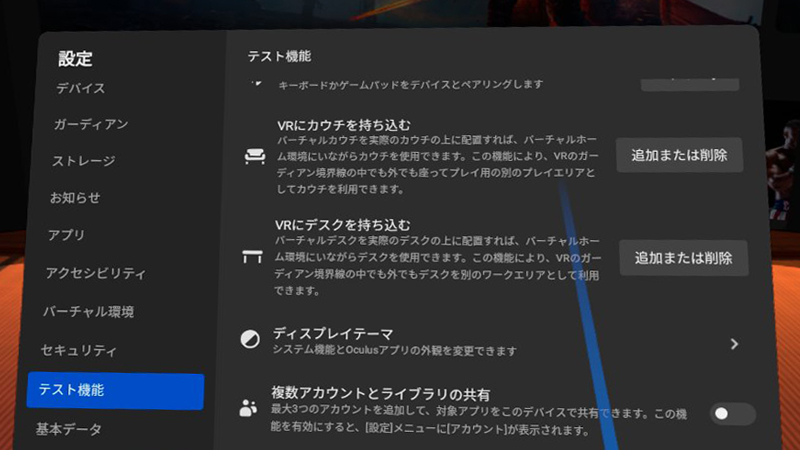
周りが見えるモードになり、カウチを設定する画面になります。
ベッドの面を滑らすようにして設定します。
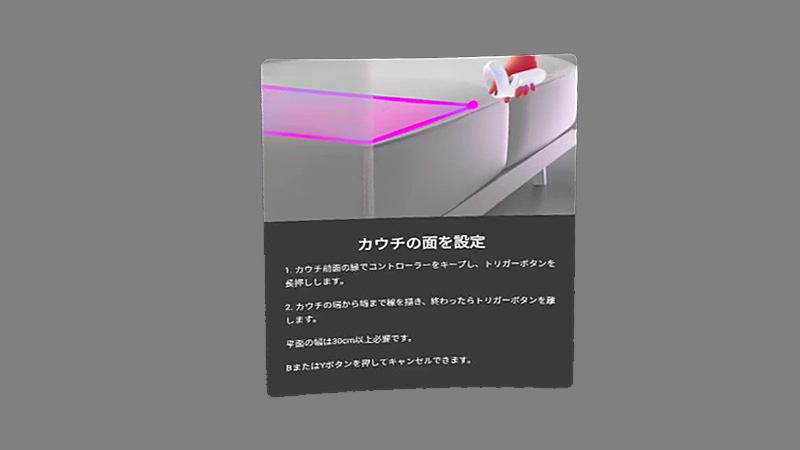
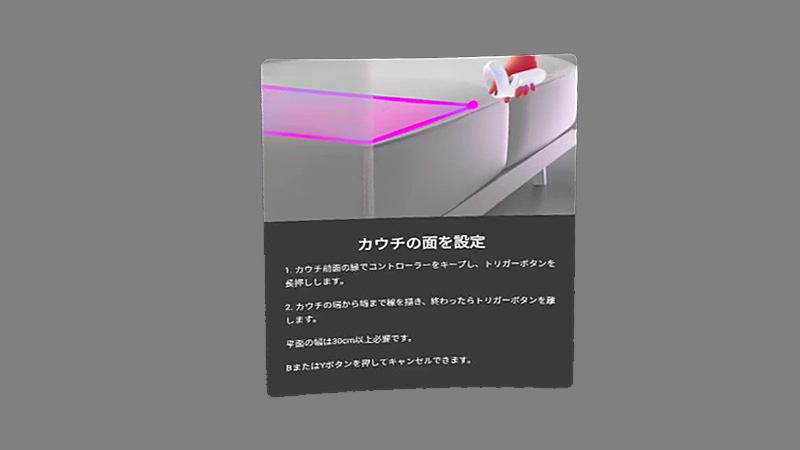
ちなみに「カウチを持ち込む」という名称ですが、私の部屋は狭いので当然のようにカウチではなくベッドです。
すると、このようにVRのホーム内にカウチが現れました。


和室の中にカウチ…(という名の現実のベッド)。
これで設定ができました。
このカウチ(実際にはベッド)に向かって歩いていくと、一回確定するのみでガーディアンを移動できます。
ですので、部屋の中央でゲームをし、ベッドの上で読書や鑑賞をする際にガーディアンの妨げがなく、大変スムーズです。
この設定は電源を切っても保存されるので、毎回カウチ設定をする必要はありません。
まとめ
「VRにカウチを持ち込む」の設定を使って、ゲーム用と鑑賞用の2か所のガーディアンを保存することについてご紹介しました。
私はこの設定をしてから、ほとんどガーディアンを設定し直すことが無くなりました。
とても楽になりますので、この設定はかなりオススメです!
Oculus Quest 2を使って大画面でKindleの本や漫画を読んでみたくはないですか?
(設定自体にはお金がかからない方法を試してます)